|
|
Stellen Sie die Zoomstufe auf 100 % ein und zeigen Sie Dokumentseiten in ihrer tatsächlichen Größe an. |
||
|
|
Lesezeichen hinzufügen |
||
|
|
Text linksbündig ausrichten. |
||
|
|
Richtet den Text rechtsbündig aus. |
||
|
|
Den Bereich „Anhänge“ ein-/ausblenden. |
||
|
|
Aktivieren/Deaktivieren Sie die Auto-Scroll-Funktion. |
||
|
|
Rückwärts navigieren. |
||
|
|
Markieren Sie den ausgewählten Text in Fettdruck. |
||
|
|
Lesezeichenbereich ein-/ausblenden. |
||
|
|
Erstellen Sie eine neue Skala zur Verwendung mit den Messwerkzeugen. |
||
|
|
Zentrieren Sie den ausgewählten Text. |
||
|
|
Schließen Sie das aktive Dokument. |
||
|
|
Kommentarbereich ein-/ausblenden. |
||
|
|
Online-Handbuch starten. |
||
|
|
Kopiert die Auswahl in die Zwischenablage. |
||
|
|
Neues Dokument erstellen |
||
|
|
Seite zuschneiden |
||
|
|
Schneiden |
||
|
|
Löschen |
||
|
|
Seiten löschen |
||
|
|
Lesezeichen herabstufen |
||
|
|
Lesezeichen bewerben |
||
|
|
Dokument-Infoleiste ein-/ausblenden. |
||
|
|
Dokumenteigenschaften |
||
|
|
Codeausschnitte bearbeiten |
||
|
|
Formularfelder bearbeiten/erstellen |
||
|
|
(gedrückt halten) Handwerkzeug vorübergehend aktivieren |
||
|
|
Einrasten aktivieren |
||
|
|
Exklusivmodus für das aktive Tool aktivieren/deaktivieren |
||
|
|
Ausfahrt |
||
|
|
Seiten extrahieren |
||
|
|
Den Bereich „Felder“ ein-/ausblenden. |
||
|
|
Finden |
||
|
|
Zur ersten Seite |
||
|
|
Seite an Fenster anpassen |
||
|
|
Sichtbares anpassen: Passen Sie die aktive(n) Seite(n) entsprechend der Breite an und schließen Sie weiße Ränder aus |
||
|
|
Breite anpassen: Passt die aktive(n) Seite(n) entsprechend der Breite an und schließt weiße Ränder ein |
||
|
|
Navigieren Sie vorwärts. |
||
|
|
Dokument im Vollbildmodus anzeigen. |
||
|
|
Zum ausgewählten Lesezeichen gehen |
||
|
|
Zum ausgewählten Lesezeichen wechseln |
||
|
|
Zum nächsten gefundenen Gegenstand gehen |
||
|
|
Gehe zu Seite |
||
|
|
Zum vorherigen gefundenen Element gehen |
||
|
|
Alle Kommentare ausblenden |
||
|
|
Markieren Sie erforderliche Formularfelder |
||
|
|
Seiten einfügen |
||
|
|
Auswahl umkehren |
||
|
|
Kursiv |
||
|
|
Text ausrichten |
||
|
|
Zur letzten Seite gehen |
||
|
|
Ebenenbereich ein-/ausblenden |
||
|
|
Menü-Symbolleiste ein-/ausblenden. |
||
|
|
Verschiebt das/die ausgewählte(n) Lesezeichen nach unten. |
||
|
|
Verschiebt das/die ausgewählte(n) Lesezeichen nach oben. |
||
|
|
Einen neuen Anhang hinzufügen |
||
|
|
Neues Lesezeichen nach Auswahl |
||
|
|
Neues Lesezeichen vor ausgewähltem |
||
|
|
Neues untergeordnetes Lesezeichen |
||
Werbung |
|||
|
|
Neues letztes untergeordnetes Lesezeichen |
||
|
|
Neues Ziel |
||
|
|
Nächstes Dokument |
||
|
|
Nächste Seite |
||
|
|
Offen |
||
|
|
Dokumentfarben überschreiben |
||
|
|
Paste |
||
|
|
Einstellungen |
||
|
|
Vorheriges Dokument |
||
|
|
Vorheriger Rechtschreibfehler |
||
|
|
Vorherige Seite |
||
|
|
|
||
|
|
Eigenschaftenbereich |
||
|
|
Symbolleiste „Eigenschaften“ |
||
|
|
Wiederholen |
||
|
|
Das ausgewählte Element umbenennen |
||
|
|
Geschlossene Dokumente erneut öffnen. |
||
|
|
Gegen den Uhrzeigersinn drehen |
||
|
|
Im Uhrzeigersinn drehen |
||
|
|
Seiten drehen |
||
|
|
Führen Sie das im Konsolenfenster geschriebene Skript aus |
||
|
|
Ausgewähltes Skript ausführen |
||
|
|
Speichern |
||
|
|
Speichern unter |
||
|
|
Suchbereich |
||
|
|
Gesamten Text auswählen |
||
|
|
Alle Kommentare anzeigen |
||
|
|
Lücken zwischen Seiten anzeigen/ausblenden |
||
|
|
Raster anzeigen |
||
|
|
Hilfslinien ein-/ausblenden. Klicken und ziehen Sie von Linealen (siehe Lineale anzeigen weiter unten), um Hilfslinien zu erstellen |
||
|
|
JavaScript-Konsole anzeigen |
||
|
|
Lineale ein-/ausblenden |
||
|
|
Rechtschreibprüfung starten |
||
|
|
Durchgestrichen |
||
|
|
Aktivieren/Deaktivieren der Funktion „Dünne Linien“, die alle für Bearbeitungszwecke verwendeten Linien mit einer Dicke von einem Pixel anzeigt |
||
|
|
Miniaturansichtenbereich ein-/ausblenden |
||
|
|
Alle Symbolleisten und Menüs ein-/ausblenden |
||
|
|
Alle Symbolleisten ein-/ausblenden |
||
|
|
Unterstreichen |
||
|
|
Rückgängig machen |
||
|
|
Vergrößern |
||
|
|
Herauszoomen |
||
|
|
Auf eine benutzerdefinierte Ebene zoomen |
||
PDF-XChange Editor Tastatürkürzel
Mit den Tastenkombinationen im PDF-XChange Editor können Sie Bearbeitungs-, Auswahl- und Navigationsfunktionen schneller steuern. Allgemeine Tastenkombinationen wie Strg + C funktionieren zwar auch im PDF-XChange Editor, wir empfehlen Ihnen jedoch, sich mit weiteren Tastenkombinationen wie Seiten zuschneiden (Strg + Umschalt + T) oder Vollbildmodus (F11) vertraut zu machen.
Mit den Tastenkombinationen im PDF-XChange Editor können Sie Bearbeitungs-, Auswahl- und Navigationsfunktionen schneller steuern. Allgemeine Tastenkombinationen wie Strg + C funktionieren zwar auch im PDF-XChange Editor, wir empfehlen Ihnen jedoch, sich mit weiteren Tastenkombinationen wie Seiten zuschneiden (Strg + Umschalt + T) oder Vollbildmodus (F11) vertraut zu machen.
Werbung
Programminformationen
Programmname:

PDF-XChange Editor ist ein von Tracker Software entwickelter PDF-Dokumenteneditor. Er gibt an, dass 85 % der Funktionen ohne Lizenz nutzbar sind. Die übrigen kostenpflichtigen, erweiterten Funktionen sind klar gekennzeichnet. Bei Nutzung ohne Lizenz setzt der Editor ein Wasserzeichen auf die Ausgabe.
Website: tracker-software.com/product/p...
Letztes Update: 03.04.2025 21:05 UTC
So einfach drücken Sie Tastenkombinationen: 80%
Weitere Informationen >>Empfohlene Verknüpfung
Ähnliche Programme
Werkzeuge
PDF-XChange Editor:Lernen: Zu einer zufälligen Verknüpfung springen
Schwierigste Abkürzung von PDF-XChange Edi...
AndereHolen Sie sich PDF-XChange Editor
Besorgen oder testen Sie PDF-XChange Editor.
Lizenz: Unbekannt
App holen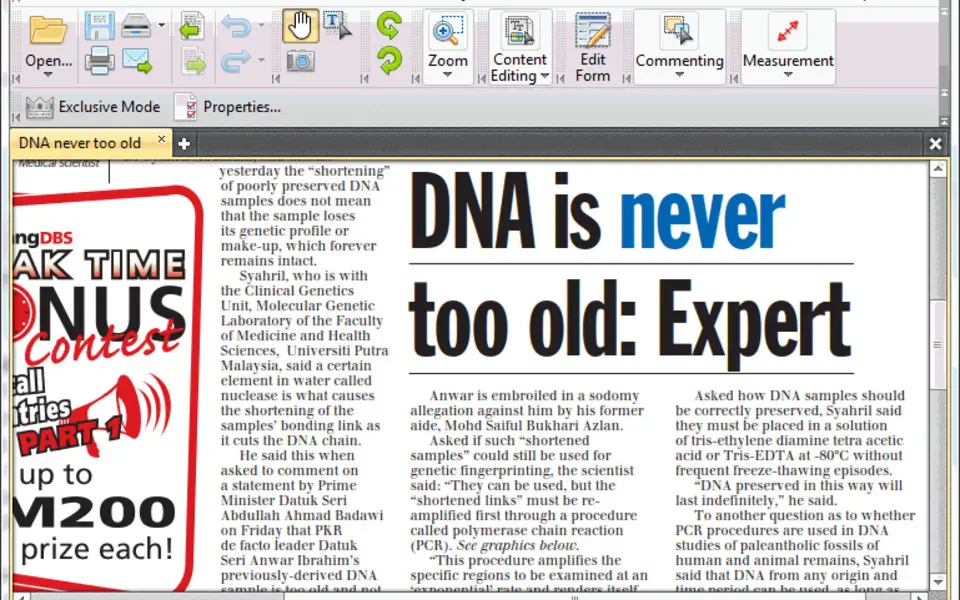

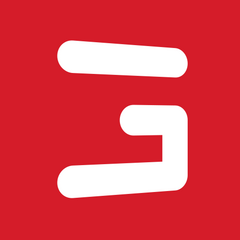
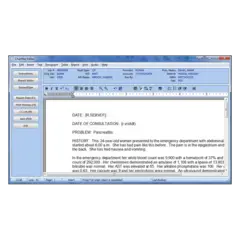
Was ist Ihr Lieblings-Hotkey für PDF-XChange Editor ? Habt ihr dazu nützliche Tipps? Informieren Sie unten andere Benutzer darüber.
1108032
498772
411518
366987
307454
277921
1 hours ago
12 hours ago Aktualisiert!
1 days ago Aktualisiert!
2 days ago
2 days ago
2 days ago Aktualisiert!
Neueste Artikel